组由行和列定义
Prism 组织三向方差分析数据的方式与大多数其他程序不同。下面是一个数据输入本示例:
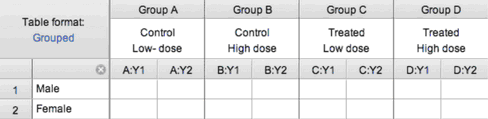
•请注意,Prism 不使用分组变异性变量。相反,您只需输入结果变量,并通过选择行和列来指定处理或分组。
•在本示例中,第 1 行和第 2 行代表一个因素(男性与女性)的两个水平。如果该因素有三个以上的水平,您可以使用两行以上。
•数据集列 A 和 B 与 C 和 D 代表第二个因素,即本例中的控制数据与治疗数据。
•数据集列 A 和 C 与 B 和 D 代表第三个因素,即本例中的低剂量与高剂量。
•三向方差分析只考虑前四个数据集列(A-D)中的数据。
•本示例显示了两个子列,用于重复数据。但您可以选择任意数量的子列(最多 256 个)。
设置数据集
在欢迎(或新建数据表和图表)对话框中,选择分组表。
输入原始数据
如果不准备输入自己的数据,请选择使用样本数据,并选择三向方差分析样本数据集。
如果您打算输入自己的数据,请创建一个具有适当数量子列的表格来保存您的重复测量结果。
您必须为大多数条件组合输入两个或两个以上的值(也可以输入平均值、样本量和 SD 或 SEM)。如果每组条件只有一个单向方差分析值,Prism 无法计算三向方差分析。
输入平均数据
如果您已经在其他程序中对重复数据进行了平均,则可以选择输入并绘制平均值、SD(或 SEM)和 n。
运行三向方差分析
1.从数据表中单击工具栏上的 。
。
2.从分组分析列表中选择三向方差分析。
3.在第一个选项卡(RM 设计)中定义实验设计 - 哪些因素是重复测量。
4.如果有重复测量,请使用第二个(RM 分析)选项卡指定是运行重复测量方差分析还是拟合混合模型。
5.在第三个(因子名称)选项卡上,可选择命名定义行和列的分组变量。在上面的本示例中,A&B vs C&D 可以命名为 "治疗";A&C vs. B&D 可以命名为 "剂量",行可以命名为 "性别"。
6.在第四个(多重比较)选项卡上,选择多重比较的目标(如果有)。
7.在第五个(选项)选项卡上,选择您想要的多重比较检验的详细信息。
8.在第六个(残差)选项卡上,选择是否及如何绘制残差图,以及是否要检验残差的正态性和等变异性(同方差性)。
Prism 无法对庞大的数据集进行双向方差分析
Prism 无法对庞大的数据集进行三向方差分析,并且会显示一条提示信息。巨大有多大?详情请点击此处。